offesc办公软件怎么激活_如何激活office办公软件
作者:98软件园小编 来源:98软件园 时间:2024-08-24 01:00:38
每次在电脑上安装完正版的office办公软件之后,我们都需要对office工具进行激活操作,今天小编就给大家带来offesc办公软件怎么激活,如果你刚好遇到这个问题,跟着小编一起来操作吧。
解决方法:
1.直接右击左下角 菜单图标 选择命令提示符管理员。
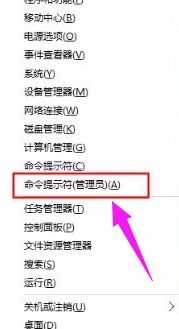
2.正确的界面标题上有个‘ 管理员’ 字样。
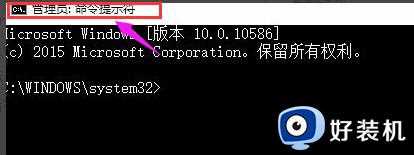
3.首先根据你的系统位数和安装office位数选择命令,并以此前缀操作下面的步骤。
OFFICE 64位 和 WINDOWS 64位
cscript "C:\Program Files\Microsoft Office\Office16\ospp.vbs" /dstatus
OFFICE 32位 和 WINDOWS 64位
cscript "C:\Program Files (x86)\Microsoft Office\Office16\ospp.vbs" /dstatus
OFFICE 32位 和 WINDOWS 32位
cscript "C:\Program Files\Microsoft Office\Office16\ospp.vbs" /dstatus
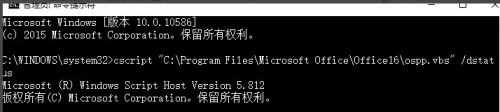
4.复制这里的 SKU ID,
右键标记然后选择如图的红色部分ID
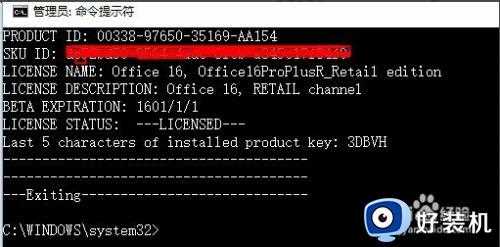
5.然后输入
slmgr /xpr xxxxxxxxxxxxxxxxxxxxx(sku id),回车
注意一定要有空格
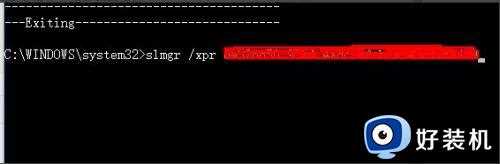
6.注意key后面显示的是密钥的后面5位,所以检查的时候应该注意检查的是哪个密钥。
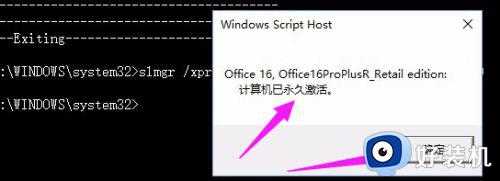
7.再输入 slmgr.vbs -xpr,可以查看windows是否永久激活。

8.打开word文档 点左上角的文件,账户可以看到激活情况。
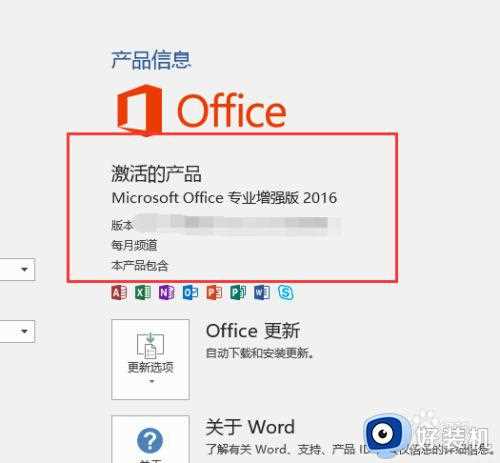
以上就是小编给大家介绍的激活office办公软件操作方法的全部内容,还有不懂得用户就可以根据小编的方法来操作吧,希望能够帮助到大家。








































